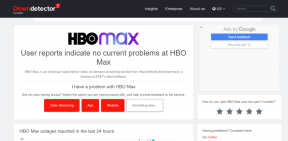IPhoneで消えた連絡先を修正する7つの最良の方法
その他 / / April 05, 2023
Apple iPhone は、Gmail、Outlook、および iCloud をサポートして連絡先をインポートします。 つまり、iPhone の連絡先アプリにさまざまな連絡先リストを混在させることができます。 これにより、重複をマージして、人物の詳細をより適切に管理できます。

しかし、多くのiPhoneユーザーは 連絡先が消えると文句を言う どこからともなくiPhoneから。 iPhone で連絡先が表示されなかったり消えたりすると、ワークフローが中断される可能性があります。 を使用する代わりに 通話履歴 または WhatsApp などのアプリで連絡先を検索するには、以下のガイドを使用して iPhone の問題を解決してください。
1. iPhoneで消えた連絡先を確認する
まず、iPhone で連絡先が消えたアカウントを確認します。
ステップ1: 電話アプリを開くと、通話履歴に不明な番号が表示される場合があります。
ステップ2: iPhone で連絡先アプリを起動します。
ステップ 3: 左上隅の [リスト] をタップします。

ステップ 4: リストから Gmail、iCloud、および Outlook の連絡先を確認します。

優先連絡先リストがゼロまたは小さな数字になっている場合は、iPhone で消えた連絡先が確認されます。
2. iPhone で Gmail または Outlook の連絡先を有効にする
誤って無効にしてしまった場合 Gmail または Outlook iPhone の連絡先を削除しても、連絡先アプリには表示されません。 それを確認し、以下の手順を使用して権限を有効にする必要があります.
ステップ1: iPhone で設定アプリを開きます。

ステップ2: 下にスクロールして [連絡先] をタップします。

ステップ 3: アカウントを選択します。

ステップ 4: 以下のメニューからご希望の口座を開設してください。

ステップ 5: 連絡先の横にあるトグルをオフにします。 1 分後、同じトグルをもう一度オンにします。

数分後、連絡先アプリを開いて、連絡先が表示されているかどうかを確認します。 そうでない場合は、次の解決策に進みます。
3. アカウントを削除して再度追加する
追加したメール アカウントのいずれかに認証の問題がある場合、iOS は iPhone への連絡先の同期を停止します。 ログイン情報が古いため、既存の連絡先が表示されなくなる場合があります。 アカウントを削除して、再度追加する必要があります。 以下の手順を確認してください。
ステップ1: 設定アプリを開き、下にスクロールして連絡先を選択します。 (上記の手順を参照してください)。


ステップ2: アカウントを開設します。

ステップ 3: 認証エラーが発生しているアカウントを選択します。

ステップ 4: 次のメニューから [アカウントを削除] をタップし、決定を確認します。

ステップ 5: 左上隅にある青い矢印をタップして、[アカウント] メニューに戻ります。
ステップ 6: [アカウントを追加] を選択します。

ステップ 7: 好みのアカウントの 1 つをタップし、ログインの詳細を入力します。

同じアカウントの連絡先権限を有効にしてください。
4. iCloudの連絡先を無効にして、もう一度同期する
ほとんどのユーザーは、Apple デバイスを切り替えるときにシームレスなエクスペリエンスを実現するために、連絡先を iCloud に保存することを好みます。 iCloud アカウントに同期の問題がある場合、既存の連絡先が iPhone から消えることがあります。 iCloud の連絡先を削除し、再度同期して問題を解決することができます。
私たちの同僚の 1 人が iPhone で連絡先が消える問題に直面しました。 これがあなたがする必要があることです。
ステップ1: iPhone で設定アプリを開きます。

ステップ2: 上部でアカウントを選択します。
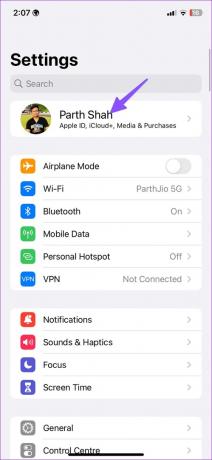
ステップ 3: iCloudをタップします。

ステップ 4: [すべて表示] を選択します。

ステップ 5: 次のメニューから [連絡先] トグルを無効にします。 1 分後に有効にします。

連絡先アプリを開くと、iCloud が連絡先の同期を再開するはずです。 連絡先アプリの [リスト] メニューに失われた連絡先が表示されるまで、数分待つ必要があります。
5. 短縮名を再度有効にする
略称 は、保存した連絡先が iPhone でどのように表示されるかを変更する素晴らしい iOS 機能です。 iPhone のエクスペリエンスを調整して、名と姓のイニシャル、名のイニシャルと姓、および名または姓のみを表示できます。 このためには、短縮名機能を無効にしてから再度有効にして、iPhone で連絡先が消えた問題を修正する必要があります。
ステップ1: 設定アプリを開き、iPhone の [連絡先] セクションに移動します。


ステップ2: 短い名前を選択します。

ステップ 3: 「短縮名」トグルを無効にし、再度有効にして連絡先を再同期します。

6. iCloudの連絡先のステータスを確認する
iCloud サーバーがダウンタイムに直面すると、iPhone に最新の連絡先が表示されない場合があります。 Apple では、すべてのサービスのシステム ステータスを確認できます。 あなたは訪問することができます Apple システムの状態 Web サイトを開き、iCloud 連絡先を探します。 黄色またはオレンジ色のインジケータが表示されている場合は、iCloud 連絡先の問題を確認しています。 Apple が問題を解決するまで待つ必要があります。
7. iOS ソフトウェアのアップデート
iOS ビルドが古いと、iPhone で連絡先が消えてしまう問題が発生する可能性があります。 デフォルトの連絡先アプリは iOS ソフトウェアの一部であり、Apple は新しい機能を追加してバグを修正するために頻繁に更新します。
ステップ1: iPhone で [設定] を開きます。

ステップ2: 一般までスクロールします。

ステップ 3: 「ソフトウェア更新」を選択します。

ステップ 4: 保留中の iOS アップデートを iPhone にダウンロードしてインストールします。

連絡先を取り戻す
iPhone で連絡先が消えると、メッセージや緊急のメールを送信したいときはいつでも暗闇の中にいる可能性があります。 つまり、意図した連絡先の名前の数文字を入力しても、メッセージングおよび電子メール アプリは連絡先の名前を表示しません。 大きな問題に発展する前に、上記の方法を試して問題を解決してください。
最終更新日: 2022 年 12 月 14 日
上記の記事には、Guiding Tech のサポートに役立つアフィリエイト リンクが含まれている場合があります。 ただし、編集の完全性には影響しません。 コンテンツは偏りがなく、本物のままです。
によって書かれた
パルト・シャー
Parth は以前、EOTO.tech で技術ニュースを担当していました。 現在、Guiding Tech でフリーランスとして、アプリの比較、チュートリアル、ソフトウェアのヒントとコツについて執筆し、iOS、Android、macOS、および Windows プラットフォームについて深く掘り下げています。